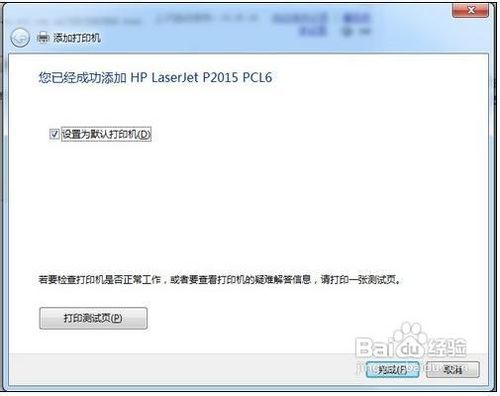對於新購置的打印機,都有驅動光盤,所以我們這裡不再贅述怎麼安裝新的打印機。我們這裡介紹安裝型號較早的打印機或是網絡打印機的辦法。在開始菜單當中,找到打印機選項,在框體上面的橫欄當中,可以找到添加打印機的按鈕。
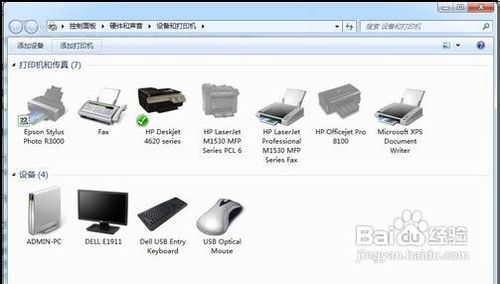
按鈕點擊後會彈出一個向導程序,詢問用戶是添加本地的USB打印機還是網絡或是無線打印機,由於Windows7操作系統在內部已經內置了大量的打印機驅動程序,所以如果不是極其冷門的產品,剩下的步驟都會自動安裝驅動,這裡我們演示怎麼添加網絡打印機。
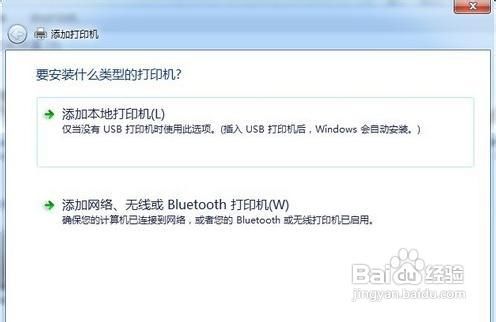
這時候操作系統會自動掃描整個局域網,尋找已經聯網的打印機。
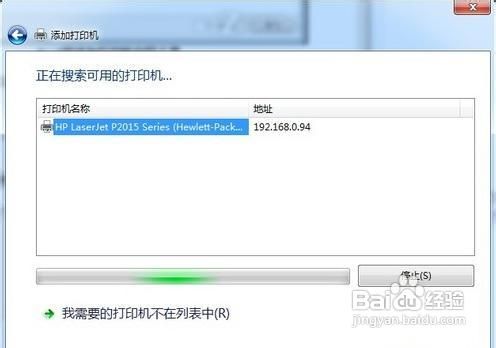
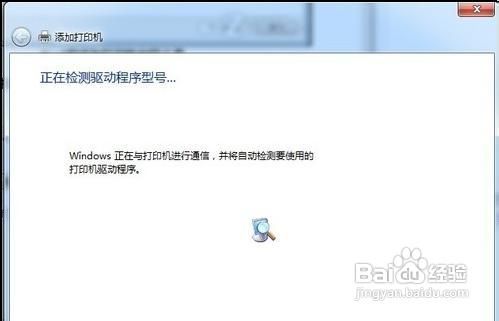
在安裝好驅動之後,會提示共享此打印機,在這裡我們選擇不共享,因為這是網絡打印機,其他用戶也可以訪問使用。